よくWindow10,Windows11で調べものをする際にGoogle Chromeを使って検索しているのですが、一度検索した後検索ワードを追加して再検索をしようとすると検索バーに入力できない現象が度々生じる事が多くなり、
- Google Chromeを再起動する、新しいタブで開き直す
- 「半角/全角」キーの入力モードの切替を実行する
など暫定的な対応を行っていましたが、一向に改善せず頭を悩ませていました。

調べものをする為に使おうとしているのに、調べる仕組みで躓くという何とも言えない状態が続いていました。
暫定処置で対応できても毎回発生すると、困りますよね。
そんな頭を悩ませていたこの現象ですが、実はWindowsに標準で入っている「ある設定」を変えるだけで簡単に解決することが分かったので共有したいと思い今回記事にまとめてみました。
同じ現象で悩んでいる方は是非参考にして試してみて下さい。
Google Chromeで再検索時に検索ワードが追加入力できなくなった時の原因と解決法が分かる!
この記事の結論
先にこの記事の結論について述べます。
- 入力できない原因はGoogle Chrome及びMicrosoft IMEの互換性が関係している。
- 最新バージョンのMicrosoft IMEを「以前のバージョンに戻す」ことで問題を早期に解決する事ができる。
詳細について次の項目から順番に解説していきますね。
よろしくお願いします!
入力できない原因はそれぞれのアップデート後の互換性
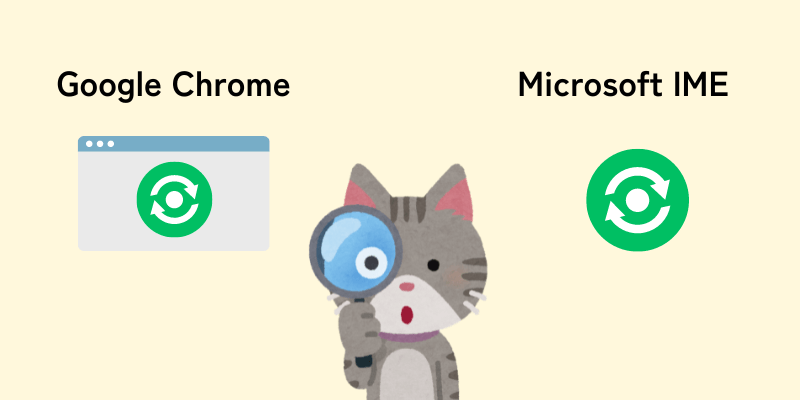
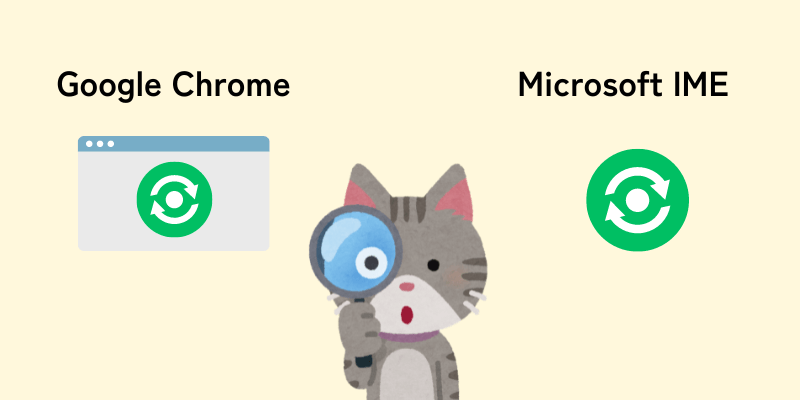
原因を調べてみると追加入力ができない理由はGoogle Chrome及び文字の入力・変換を補助してくれるMicrosoft IMEのそれぞれがアップデートしたことでそれまでの互換性がとれなくなってしまう為に生じる現象のようです。
どちらの互換性が問題なのかということは残念ながら不明ではありましたが、アップデートの影響によるものなので、現状で不具合が出ていても後のアップデートが行われた際に改善される可能性はあります。
確かに時間を置いた後だと普通に検索バーへ追加入力ができる時がありましたね。
今すぐできる追加入力できない時の解決法


原因であるGoogle ChromeとMicrosoft IMEのどちらも後のアップデートで互換性が改善される可能性はありますが、ユーザーから見たら今すぐに解決したい問題だと思います。
実は今すぐこの問題を解決したい場合、最新バージョンのMicrosoft IMEを「以前のバージョンに戻す」ことで解決することができます。
Microsoft IMEでは最新のバージョンでも全ての機能に互換性があるわけではなく、
- 古いもの・特定のアプリなどで正常に動作しない
- 使用途中でフリーズする
など不具合が起きる事があり、それら互換性に関するトラブルに備えて「以前のバージョンに戻せる機能」が標準で存在しています。
最新のMicrosoft IMEを「以前のバージョン」に戻す手順
最新のMicrosoft IMEを「以前のバージョン」に戻すには次の手順で行います。
- Microsoft IMEの「設定」を表示
- Microsoft IMEの「設定」より「全般」を選択
- 「全般」の「互換性」の項目を切り替え
Microsoft IMEの「設定」を表示
タスクトレイに表示されている「A」(または「あ」)を右クリック⇒「設定」を選択します。
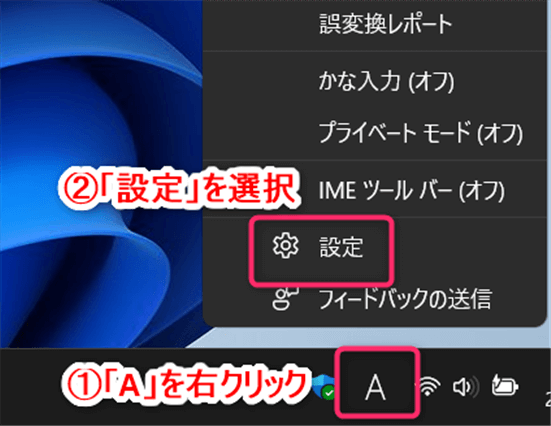
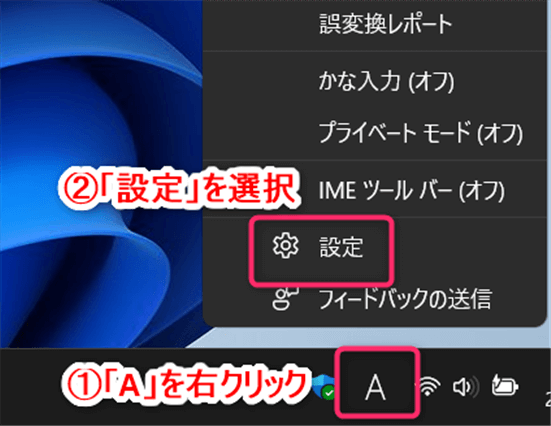
Microsoft IMEの「設定」より「全般」を選択
Microsoft IMEの「設定」画面が開かれるので、表示項目の中にある「全般」を選択します。
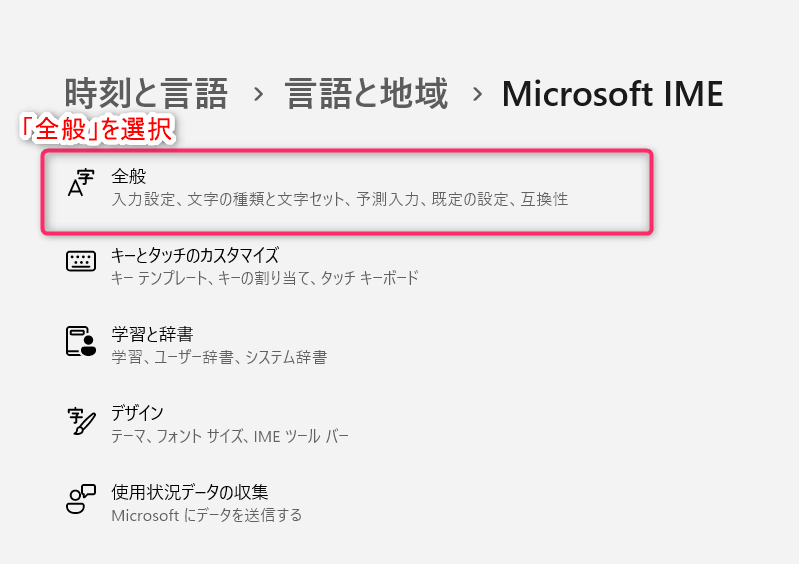
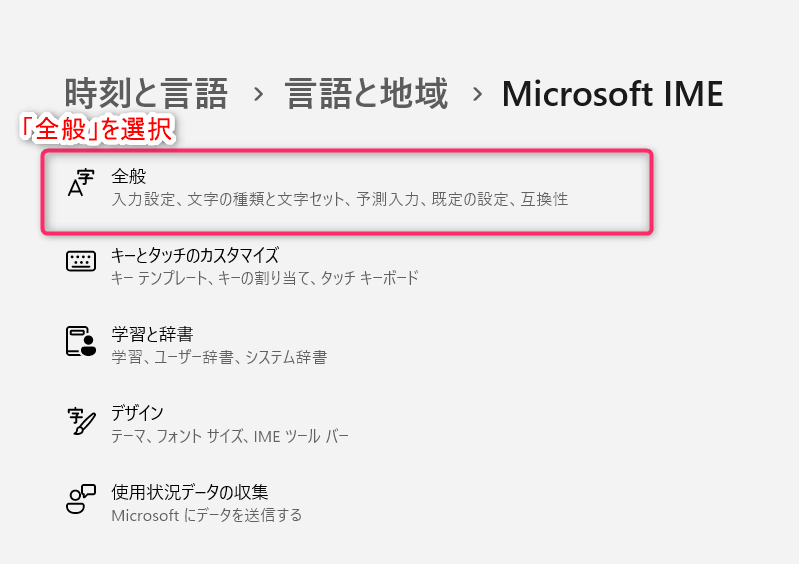
「全般」の「互換性」の項目を切り替え
「全般」の設定画面を下にスクロールし「互換性」の項目より、「以前のバージョンのMicrosoft IMEを使う」をクリックしてONに切り替えます。
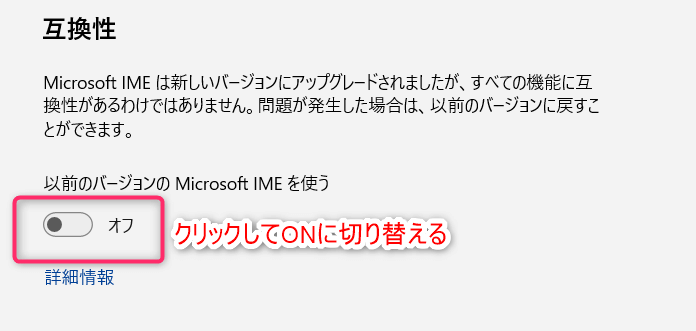
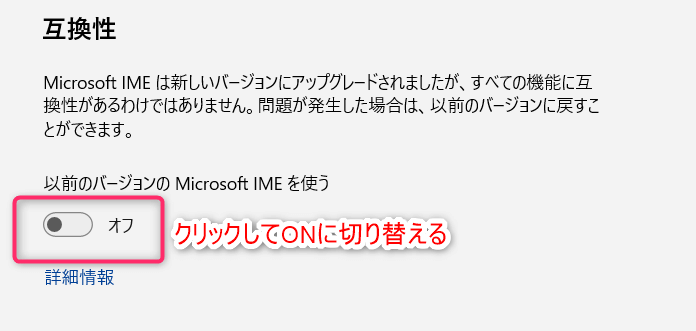
設定は以上で完了です。
上記手順の通りMicrosoft IMEの設定は標準で搭載されている設定なので、簡単に確認・変更が行えます。
この設定変更後しばらく様子を見ながら使用していましたが不具合は起きる事はなく、現在では正常に再検索時に検索ワードの入力が行えるようになりました。
まとめ:Google Chromeで追加入力できない時の解決法
Google Chromeで再検索時に追加入力ができなくなる不具合は
- Google Chrome
- Microsoft IME
の両方がアップデートされたことで、それまで保たれていた「互換性が崩れた」ことが原因です。
その結果これまで普通に使えていた検索バーへの追加入力ができなくなり、ユーザーにとって想像以上のストレスを感じる要因となってしまいました。
この追加入力できない不具合の解決法は次の2つ!
- 今後のアップデートで自然に改善されるのを待つ
- Microsoft IMEを「以前のバージョンに戻す」ことで不具合を回避する
どちらかの方法で解決できるので、入力ができず困った時はぜひ試してみてくださいね!


